Home > Software > windows Archive
windows Archive
Windows7 64bit → 32bit
- 2009-10-31 (هœں)
- windows
ه…ˆو—¥مپ®è¨کن؛‹مپ§64bitمپ®Windows7م‚’ه°ژه…¥مپ—مپںو„ںوƒ³م‚’è؟°مپ¹مپ¾مپ—مپںمپŒم€پ
çµگه±€مƒ‡مƒ،مƒھمƒƒمƒˆمپ®و–¹مپŒçڈ¾و™‚点مپ§مپ¯ه¤ڑمپڈم€پ32bitمپ«ه…¥م‚Œو›؟مپˆمپ¦مپ؟مپ¾مپ—مپںم€‚
مپ§م€په…·ن½“çڑ„مپ«ن½•مپŒه¤‰م‚ڈمپ£مپںمپ®مپ‹م‚’مپ‚مپ’مپ¦مپٹمپچمپ¾مپ™م€‚
مپ¾مپڑمپ¯ه…ˆو—¥وŒ™مپ’مپں64bitمپ®مƒ،مƒھمƒƒمƒˆمپ¯
م€€مƒ»4Gمپ™مپ¹مپ¦مپ®مƒ،مƒ¢مƒھمپŒن½؟مپˆم‚‹م€‚
م€€مƒ»64bit版مپ®IEمپŒمپم‚Œمپ¯مپم‚Œمپ¯ه؟«é€ںم€‚
م€€مƒ»Lightroom2مپ®مƒ،مƒ¢مƒھن¸ٹé™گمپŒè§£و”¾ï¼†ه‹•مپچمپŒم‚µم‚¯م‚µم‚¯مپ«م€‚
م€€مƒ»مƒ•م‚،م‚¤مƒ«م‚³مƒ”مƒ¼مپŒمپ¯م‚„مپ„
م€€مƒ»و¨™و؛–و©ں能مپ®ZIP解ه‡چم‚‚مپ¯م‚„مپ„م€‚
مپ¨مپ„مپ†م‚ˆمپ†مپھو„ںمپکمپ§مپ—مپںمپŒم€پمƒ،مƒ¢مƒھمپ¯3.2Gمپ،م‚‡مپ„مپ—مپ‹ن½؟مپˆمپھمپڈمپھمپ£مپںم‚‚مپ®مپ®م€پ
ن»–م€پWindowsمپ®ه‹•مپچمپمپ®م‚‚مپ®مپ¯ه¤§مپ—مپ¦ه¤‰م‚ڈم‚ٹمپ¾مپ›م‚“مپ§مپ—مپںم€‚
مپ¤مپ¾م‚ٹم€پWindows7مپ®و©ں能مپ¨مپ—مپ¦مƒپمƒ¥مƒ¼مƒ‹مƒ³م‚°مپ•م‚Œمپ¦مپ„مپںو„ںمپکمپ§مپ™م€‚
Lightroom2مپ®ه‹•ن½œم‚‚و‰€è©®4G程ه؛¦مپ®مƒ،مƒ¢مƒھمپکم‚ƒه¤§ه·®مپھمپ„مپ§مپ™مپم€‚
و¬،مپ«مƒ‡مƒ،مƒھمƒƒمƒˆم€‚
م€€مƒ»م‚مƒ£مƒھمƒ–مƒ¬مƒ¼م‚·مƒ§مƒ³مƒ„مƒ¼مƒ«م€Œhueyم€چمپŒن½؟مپˆمپھمپ„م€‚
م€€مƒ»م‚¢مƒٹمƒم‚°TVم‚مƒ£مƒ—مƒپمƒ£م€ŒGV-MVP/RX3م€چمپŒن½؟مپˆمپھمپ„م€‚
م€€مƒ»ç„،ç·ڑمƒ—مƒھمƒ³مƒˆم‚µمƒ¼مƒگمƒ¼م€ŒNetHawk WP100م€چمپŒن½؟مپˆمپھمپ„م€‚
م€€مƒ»SmartScrollمپŒن¸چه®‰ه®ڑ(64bité–¢ن؟‚مپھمپ„مپ‹م‚‚مپ مپ‘مپ©)
م€€مƒ»PhotoshopCS3مپ®مƒ–مƒ©م‚·مپ§م‚؟مƒ–مƒ¬مƒƒمƒˆن½؟مپ†مپ¨و›¸مپچه‡؛مپ—مپŒéپ…م‚Œم‚‹م€‚
مپ¨مپ„مپ†ï¼•مپ¤مپ§مپ—مپںمپŒم€پçµگè«–مپ‹م‚‰مپ„مپ†مپ¨ï¼“مپ¤è§£و±؛م€‚
hueyمپ¯و®‹ه؟µمپھمپŒم‚‰64bitمپ¨ن¸€ç·’م€‚
مپ¤مپ¾م‚ٹWindows7مپ«مƒ‰مƒ©م‚¤مƒگمپŒه¯¾ه؟œمپ—مپ¦مپ„مپھمپ„مپ®مپ§ه¾…مپ،مپ§مپ™مپم€‚
TVم‚مƒ£مƒ—مƒپمƒ£مپ¯مƒگمƒƒمƒپمƒھمپ§مپ™م€‚
Windowsه…¥م‚Œمپںو®µéڑژمپ§èھچèکمپ•م‚Œمپ¦ن½؟مپˆم‚‹مپ—م€پ
mAgicTVمپ¯Vistaمپ®32bit用مپŒه•ڈé،Œمپھمپڈه‹•ن½œمپ—مپ¾مپ™م€‚
SmartScrollمپ¯Vistaم‚ˆم‚ٹه؟«éپ©مپ§مپ™م€‚
UACمپŒمپ†مپ–مپڈمپھمپڈمپھمپ£مپںمپ®مپ§م€پXPمپ®ن؛’وڈ›م‚’وŒ‡ه®ڑمپ—مپ¦مپٹمپ‘مپ°ه•ڈé،Œمپھمپ—م€‚
è‡ھه‹•èµ·ه‹•م‚‚مپ™م‚‹مپ—م€پن¸‡èƒ½و–‡هŒ–مƒ—مƒ©م‚°م‚¤مƒ³مپ§مپ™مپ¹مپ¦è§£و±؛مپ§مپ™م€‚
Photoshopمپ®مƒ–مƒ©م‚·ه•ڈé،Œمپ¯هژںه› مپŒéپ•مپ„مپ¾مپ—مپںم€‚
Windows7مپ¯م‚؟مƒ–مƒ¬مƒƒمƒˆمپ¸مپ®ه¯¾ه؟œمپŒه¼·هŒ–مپ•م‚Œمپ¦مپ„مپ¦م€پ
مƒ‡مƒ•م‚©مƒ«مƒˆمپ مپ¨م‚؟مƒƒمƒپ&مƒ›مƒ¼مƒ«مƒ‰مپ§هڈ³م‚¯مƒھمƒƒم‚¯مپŒه‰²م‚ٹه½“مپ¦م‚‰م‚Œمپ¦مپ¾مپ™م€‚
مپمپ†مپ™م‚‹مپ¨م€پم‚؟مƒƒمƒپمپ—مپںه¾Œمپ«مپمپ®ه‡¦çگ†مپŒه…¥مپ£مپ¦مپ—مپ¾مپ£مپ¦م€پمƒ–مƒ©م‚·مپ§م‚‚ن¸€ç¬éپ…م‚Œم‚‹م€‚
م‚؟مƒ–مƒ¬مƒƒمƒˆمپ®è¨ه®ڑمپ§م‚؟مƒƒمƒپ&مƒ›مƒ¼مƒ«مƒ‰م‚’ç„،هٹ¹مپ«مپ™م‚Œمپ°ه•ڈé،Œمپھمپڈه‹•ن½œمپ—مپ¾مپ™م€‚
وœ€ه¾Œمپ«ç„،ç·ڑمƒ—مƒھمƒ³مƒˆم‚µمƒ¼مƒگمƒ¼مپ¯مپ¨مپ„مپ†مپ¨م€پ
é€ڑه¸¸مپ®و–¹و³•مپ§مپ¯ç„،çگ†مپ§مپ™م€‚
م‚¤مƒ³م‚¹مƒˆمƒ¼مƒ©مƒ¼مپŒOSم‚’هˆ¤ه®ڑمپ—مپ¦م‚‹مپ®مپ§م‚¤مƒ³م‚¹مƒˆمƒ¼مƒ«مپŒمپ§مپچمپ¾مپ›م‚“م€‚
مپ§م‚‚م€پم‚¤مƒ³م‚¹مƒˆمƒ¼مƒ«مپ•مپˆمپ§مپچم‚Œمپ°و£ه¸¸مپ«ن½؟مپˆم‚‹مپ¨مپ®مپ“مپ¨م€‚
مپ“م‚Œمپ¯مپ،م‚‡مپ£مپ¨ه·¥ه¤«مپ¨مپ„مپ†مپ‹م€پè£ڈمƒ¯م‚¶مپŒه؟…è¦پم‚‰مپ—مپ„م€‚
هٹ›وٹ€مپ§è©¦مپ—مپ¦مپ؟م‚ˆمپ†م€‚
مپ¨مپ„مپ†م‚ڈمپ‘مپ§م€پمپ»مپ¨م‚“مپ©مƒ‡مƒ،مƒھمƒƒمƒˆمپ¯و¶ˆمپˆمپ¾مپ—مپںم€‚
مپمپ—مپ¦32bitم‚¢مƒ—مƒھمپ®و•°م€…م‚‚WoWç’°ه¢ƒمپ§مپ¯مپھمپ„مپ®مپ§مپ»مپ¼ه®Œه…¨ه‹•ن½œم€‚
مپ„مپ„مپکم‚ƒم‚“م€پ32bitمپ§م€‚
- Comments: 0
- Trackbacks: 2
64bitمپ®مƒ،مƒھمƒƒمƒˆمپ¨مƒ‡مƒ،مƒھمƒƒمƒˆ
- 2009-10-27 (çپ«)
- windows
و•°و—¥ن½؟مپ£مپ¦مپ؟مپ¦مپ®ç§پçڑ„و„ںوƒ³مپ§مپ™م€‚
مپ¾مپڑمƒ،مƒھمƒƒمƒˆمپ‹م‚‰م€‚
مƒ»4Gمپ™مپ¹مپ¦مپ®مƒ،مƒ¢مƒھمپŒن½؟مپˆم‚‹م€‚
مƒ»64bit版مپ®IEمپŒمپم‚Œمپ¯مپم‚Œمپ¯ه؟«é€ںم€‚
مƒ»Lightroom2مپ®مƒ،مƒ¢مƒھن¸ٹé™گمپŒè§£و”¾ï¼†ه‹•مپچمپŒم‚µم‚¯م‚µم‚¯مپ«م€‚
مƒ»مƒ•م‚،م‚¤مƒ«م‚³مƒ”مƒ¼مپŒمپ¯م‚„مپ„م€‚
مƒ»و¨™و؛–و©ں能مپ®ZIP解ه‡چم‚‚مپ¯م‚„مپ„م€‚
و¬،مپ¯مƒ‡مƒ،مƒھمƒƒمƒˆم€‚
مƒ»م‚مƒ£مƒھمƒ–مƒ¬مƒ¼م‚·مƒ§مƒ³مƒ„مƒ¼مƒ«م€Œhueyم€چمپŒن½؟مپˆمپھمپ„م€‚
مƒ»م‚¢مƒٹمƒم‚°TVم‚مƒ£مƒ—مƒپمƒ£م€ŒGV-MVP/RX3م€چمپŒن½؟مپˆمپھمپ„م€‚
مƒ»ç„،ç·ڑمƒ—مƒھمƒ³مƒˆم‚µمƒ¼مƒگمƒ¼م€ŒNetHawk WP100م€چمپŒن½؟مپˆمپھمپ„م€‚
مƒ»SmartScrollمپŒن¸چه®‰ه®ڑ(64bité–¢ن؟‚مپھمپ„مپ‹م‚‚مپ مپ‘مپ©)
مƒ»PhotoshopCS3مپ®مƒ–مƒ©م‚·مپ§م‚؟مƒ–مƒ¬مƒƒمƒˆن½؟مپ†مپ¨و›¸مپچه‡؛مپ—مپŒéپ…م‚Œم‚‹م€‚
مپ¨مپ„مپ£مپںو„ںمپکم€‚
TVم‚مƒ£مƒ—مƒپمƒ£مپ¨مƒ—مƒھمƒ³مƒˆم‚µمƒ¼مƒگمƒ¼مپ¯مƒ‰مƒ©م‚¤مƒگمپ®وڈگن¾›م‚‚مپھمپ„م‚‰مپ—مپ„م€‚
مپ•مپ¦م€پمپ“مپ®çµگوœم€‚
64bitم‚¢مƒ—مƒھمپ¯مپ•مپ™مپŒمپ«64bitOSن¸ٹمپ§مپ¯مƒچم‚¤مƒ†م‚£مƒ–مپھمپ®مپ§ه؟«éپ©مپ£مپ½مپ„م€‚
مپ§م‚‚و‰‹ه…ƒمپ«مپ‚م‚‹م‚½مƒ•مƒˆمپ¯Lightroom2ن»¥ه¤–مپ™مپ¹مپ¦32bitمپ¨مپ„مپ†çڈ¾çٹ¶م€‚
CS3مپ¯ه‹•مپڈمپ“مپ¨مپ¯ه‹•مپڈمپ‘مپ©64bitوœھه¯¾ه؟œمپ¨وکژ言مپ—مپ¦مپ¾مپ™م€‚
çµگه±€32bitم‚¢مƒ—مƒھمپ¯م€پم‚¢مƒ—مƒھمپ”مپ¨مپ«ن½؟مپˆم‚‹مƒ،مƒ¢مƒھن¸ٹé™گم‚‚é و‰“مپ،م€‚
مپ™مپھم‚ڈمپ،مپ„مپڈم‚‰مƒ،مƒ¢مƒھم‚’ç©چم‚“مپ§م‚‚مپم‚“مپھمپ«ه¤‰م‚ڈم‚‰مپھمپ„مپ¨م€‚
مپم‚Œمپ©مپ“م‚چمپ‹WOW64مپ¨مپ„مپ†م‚¨مƒںمƒ¥مƒ¬مƒ¼م‚·مƒ§مƒ³مپ«م‚ˆمپ£مپ¦ه‹•مپڈمپ®مپ§م€پ
çگ†è«–ن¸ٹم€پمƒ‘مƒ•م‚©مƒ¼مƒمƒ³م‚¹مپمپ®م‚‚مپ®م‚‚ن½ژن¸‹مپ—مپ¾مپ™م€‚
مپ¨مپ„مپ†مپ‹م€پهœ°ه‘³مپ«م‚؟مƒ–مƒ¬مƒƒمƒˆمپ§مƒ–مƒ©م‚·ن½؟مپ†و™‚مپ®éپ…م‚ŒمپŒè‡´ه‘½çڑ„م€‚
مپ¨مپ„مپ†م‚ڈمپ‘مپ§م€پن»ٹه؛¦مپ®ن¼‘مپ؟مپ«مپ§م‚‚32bitمپ®Windows7مپ«مپ—مپ¦مپ؟م‚ˆمپ†مپ‹مپھمپ¨و€مپ£مپ¦مپ¾مپ™م€‚
مƒ،مƒھمƒƒمƒˆمپ¨مƒ‡مƒ،مƒھمƒƒمƒˆم‚’考مپˆم‚‹مپ¨م€پمپ¾مپ 32bitمپ®و–¹مپŒمپ„مپ„مپ‹مپھمپ¨م€‚
م‚¢مƒ—مƒھمپŒ64bitمپ«مپھمپ£مپ¦مپچمپںم‚‰مپ§م‚‚éپ…مپڈمپھمپ„مپ—م€‚
مپم‚‚مپم‚‚مƒ،مƒ¢مƒھ4Gمپ مپ‹م‚‰مپم‚“مپھمپ«ه¤‰م‚ڈم‚‰مپھمپ„مپ—م€‚
12Gمپ¨مپ‹ç©چم‚“مپ§مپںم‚‰64bitمپ®هٹ¹وœمپ¯ه¤§مپچمپ„م‚“مپ§مپ—م‚‡مپ†مپ‘مپ©مپم€‚
مƒ‘مƒ•م‚©مƒ¼مƒمƒ³م‚¹çڑ„مپ«مپ¯م€پمپ§مپ™م€‚
…ه½“هˆ†Adobeç³»م‚‚م‚¢مƒƒمƒ—م‚°مƒ¬مƒ¼مƒ‰مپ—مپھمپ„مپ—م€پ資産م‚’ç”ںمپ‹مپ™مپ“مپ¨مپŒه„ھه…ˆمپ‹م€‚
※32bit試مپ—مپ¦مپ؟مپ¾مپ—مپںم€‚
詳مپ—مپڈمپ¯مپ“مپ،م‚‰م‚’مپ©مƒ¼مپم€‚
- Comments: 0
- Trackbacks: 0
Windows 7 ه°ژه…¥ه®Œن؛†
- 2009-10-24 (هœں)
- windows
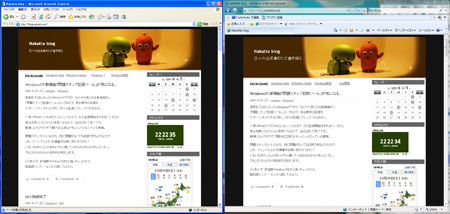
ï¼’ï¼’و—¥مپ«ه±ٹمپ„مپںمپ®مپ§و—©é€ںم‚¤مƒ³م‚¹مƒˆمƒ¼مƒ«مپ—مپ¦مپ؟مپ¾مپ—مپںم€‚
32bitمپ¨64bitمپ®ï¼’وڑ組م€‚مپ¨م‚ٹمپ‚مپˆمپڑن؛ˆه®ڑé€ڑم‚ٹ64bitمپ§م€‚
مپھم‚“مپ®ه•ڈé،Œم‚‚مپھمپڈمپ‚مپ£مپ•م‚ٹه®Œن؛†م€‚
مپ„مپ„مپ§مپ™مپم€پم‚„مپ£مپ±م€‚
مپ©مƒ¼مپ‹م‚“مپŒمپˆمپ¦م‚‚Vistaم‚ˆم‚ٹه؟«éپ©مپ§مپ™م€‚
مƒڈمƒ¼مƒ‰مƒ‡م‚£م‚¹م‚¯مپŒمپ™مپگé³´م‚ٹم‚„مپ؟مپ¾مپ™م€‚
Vistaمپ¯مپ„مپ¤مپ¾مپ§çµŒمپ£مپ¦م‚‚م‚¬مƒھم‚¬مƒھمپ„مپ£مپ¦مپ¦م€پ
èµ·ه‹•مپ¯مپ—مپ¦مپ¦م‚‚ن½؟مپ„ه§‹م‚پم‚‰م‚Œم‚‹مپ¾مپ§و™‚é–“مپŒمپ‹مپ‹م‚‹م€‚
مƒ•مƒ©م‚°مƒ،مƒ³مƒˆمپ®ه½±éں؟مپ¯مپ‚م‚Œمپ©م€په¤§مپچمپھéپ•مپ„م‚’و„ںمپکمپ¾مپ™م€‚
مپںمپ م€په®ںéڑ›م‚¤مƒ³م‚¹مƒˆمƒ¼مƒ«مپ—مپ¦مپ؟مپ¦م€پWin7&64bitمپ®ه¼ٹه®³مپŒمپ،م‚‰مپ»م‚‰م€‚
مپ¾مپڑم‚مƒ£مƒھمƒ–مƒ¬مƒ¼م‚·مƒ§مƒ³مƒ„مƒ¼مƒ«مپ®hueyمپŒو£ه¸¸مپ«ه‹•مپ‹مپھمپ„م€‚
م‚¤مƒ³م‚¹مƒˆمƒ¼مƒ«مپ¨èµ·ه‹•مپ¯ه•ڈé،Œمپھمپ„مپ®مپ«م€پè‚ه؟ƒمپ®م‚مƒ£مƒھمƒ–مƒ¬مƒ¼م‚·مƒ§مƒ³مپŒç‹‚مپ†م€‚
色مپŒمپ©مƒ¼è€ƒمپˆمپ¦م‚‚مپٹمپ‹مپ—مپڈمپھمپ£مپ¦مپ¾مپ™م€‚
مپ“م‚Œمپ¯م‚¢مƒƒمƒ—مƒ‡مƒ¼مƒˆم‚’ه¾…مپ¤مپ—مپ‹مپھمپ„مپ‹مپھم€‚
و¬،مپ«مƒ—مƒھمƒ³م‚؟ه‘¨م‚ٹم€‚مƒ—مƒھمƒ³م‚؟مپمپ®م‚‚مپ®مپ¯مƒ‰مƒ©م‚¤مƒگمپ‚م‚‹م‚“مپ§مپ™مپŒم€پ
م€ŒNetHawk WP100م€چمپ¨مپ„مپ†ç„،ç·ڑمƒ—مƒھمƒ³مƒˆم‚µمƒ¼مƒگمƒ¼مپŒه¯¾ه؟œمپ—مپ¦مپھمپ„م€‚
LPRمپ§مƒ—مƒھمƒ³مƒˆمپ مپ‘مپ¯وµپمپ›مپھمپڈم‚‚مپھمپ•مپمپ†مپ مپ‘مپ©م€پ
مپ›مپ£مپ‹مپڈهڈŒو–¹هگ‘é€ڑن؟،ه¯¾ه؟œمپ§م‚¤مƒ³م‚¯و®‹é‡ڈمپ¨مپ‹مپ؟م‚Œم‚‹مپ®مپŒم‚¦مƒھمپھمپ®مپ«م€‚م€‚م€‚
مپ“م‚Œمپ¯ن»ٹه¾Œم‚‚ه¯¾ه؟œمپ—مپھمپ„مپ¨مƒ‰مƒ©م‚¤مƒگمƒڑمƒ¼م‚¸مپ§وکژ言مپ—مپ¦م‚‹مپ®مپ§مپ‚مپچم‚‰م‚پم‚‹مپ—مپ‹مپھمپ„مپ®مپ‹مپھ(;-;)
وœ€ه¾Œمپ«SmartScrollم€‚مپ“مپ®مƒ–مƒم‚°مپ§م‚‚çµگو§‹هڈ–م‚ٹن¸ٹمپ’مپ¦مپ¾مپ™مپŒم€پن»ٹمپ®مپ¨مپ“م‚چه°‘مپ—ه•ڈé،Œمپ‚م‚ٹم€‚
ن½؟مپˆم‚‹مپ“مپ¨مپ¯ن½؟مپˆم‚‹م‚“مپ مپ‘مپ©م€پمپھمپœمپ‹èµ·ه‹•ه¾Œمپ«èھچèکمپ•م‚Œمپ¾مپ›م‚“م€‚
USBمƒ—مƒ©م‚°م‚’مپ¤مپھمپژمپھمپٹمپ›مپ°وˆ»م‚‹مپ‘مپ©م€په¾®ه¦™مپھمپ®مپ§ه¼•مپچç¶ڑمپچèھ؟وں»مپ§مپ™م€‚
مپھم‚“مپ¦مپ“مپ¨مپŒمپ“م‚Œمپ‹م‚‰م‚‚色م€…مپ§م‚‹مپ م‚چمپ†مپ‘مپ©م€پن»ٹمپ®مپ¨مپ“م‚چمپٹمپٹم‚€مپو؛€è¶³م€‚
مƒ‰مƒ©م‚¤مƒگمپ®ه•ڈé،ŒمپŒمپ‚م‚‹مپ مپ‘مپ§م€پWindows7مپمپ®م‚‚مپ®مپ¯مپ‹مپھم‚ٹمƒ¨م‚¤و„ںمپکمپ§مپ™م€‚
話ه¤‰م‚ڈمپ£مپ¦م€پن¸ٹمپ®ç”»هƒڈمپ¯XPمƒ¢مƒ¼مƒ‰مپ§ه‹•ن½œمپ•مپ›مپںIE6م€‚
IE6مپ¨8مپ®ه…±هکمپ¯مپ مپ„مپ¶ç†±مپ„مپ§مپ™مپم€‚
و™®é€ڑمپ®ن؛؛مپ¯مپ‚م‚ٹمپŒمپںمپ؟مپھمپ„مپ‹م‚‚مپ—م‚Œمپ¾مپ›م‚“مپŒم€پ
Webوٹ€è،“者مپ¨مپ—مپ¦مپ¯çµگو§‹هٹ©مپ‹م‚‹م‚“مپ§م€پ
مپ“مپ®è¾؛مپ¯ه¾Œو—¥è©³مپ—مپڈهڈ–م‚ٹن¸ٹمپ’مپ¦مپ؟م‚ˆمپ†مپ¨و€مپ„مپ¾مپ™م€‚
XPمƒ©م‚¤م‚»مƒ³م‚¹ن»کمپچمپ£مپ¦مپ®مپ¯م‚„مپ£مپ±م‚ٹمپٹه¾—م€‚
- Comments: 0
- Trackbacks: 0
Windows7مپ®و–°و©ں能م€Œه•ڈé،Œم‚¹مƒ†مƒƒمƒ—è¨ک録مƒ„مƒ¼مƒ«م€چمپŒو°—مپ«مپھم‚‹م€‚
- 2009-10-20 (çپ«)
- windows
ç™؛ه£²مپ¾مپ§2و—¥مپ¨مپھمپ£مپںWindows7مپ§مپ™مپŒم€پمپھمپ«م‚„م‚‰و°—مپ«مپھم‚‹و–°و©ں能مپŒم€‚
م€Œه•ڈé،Œم‚¹مƒ†مƒƒمƒ—è¨ک録مƒ„مƒ¼مƒ«م€چمپ¨مپ„مپ†م‚‚مپ®مپ§م€پمپ‚م‚‹و“چن½œمپ®è¨ک録م‚’
م‚¹م‚¯مƒھمƒ¼مƒ³م‚مƒ£مƒ—مƒپمƒ£مپ¨ه…±مپ«م€پهˆ»م€…مپ¨è¨ک録مپ—مپ¦مپ„مپ£مپ¦مپڈم‚Œم‚‹م‚‚مپ®م€‚
ن¸€è¦‹Officeمپ®مƒم‚¯مƒمپ؟مپںمپ„مپھم‚·مƒ³مƒ—مƒ«مپ•مپ§م€پمپںمپ è¨ک録開ه§‹م‚’مپ™م‚Œمپ°مپ„مپ„مپ مپ‘م€‚
هپœو¢م‚’وٹ¼مپ—مپںم‚‰مƒ•م‚،م‚¤مƒ«ن؟هکمپ«مپھم‚‹مپ®مپ§م€پzipهŒ–مپ•م‚Œمپ¦ه®Œن؛†مپ§مپ™م€‚
解ه‡چمپ—مپںم‚‰مƒ–مƒ©م‚¦م‚¶مپ§é–‹مپ‘مپ°ç«‹و´¾مپھمƒ‰م‚مƒ¥مƒ،مƒ³مƒˆمپ¨مپھمپ£مپ¦مپ„م‚‹و¨،و§کم€‚
ه•ڈé،Œم‚¹مƒ†مƒƒمƒ—مپ¨مپ„مپ„مپھمپŒم‚‰م€پهˆ¥مپ«ه•ڈé،ŒمپŒمپھمپڈمپ¦م‚‚è¨ک録مپ§مپچم‚‹م‚ˆمپ†مپھمپ®مپ§م€پ
مپ“م‚Œم€پمƒمƒ‹مƒ¥م‚¢مƒ«مپ¨مپ‹و‰‹é †و›¸ن½œم‚‹و™‚مپ«ن½؟مپˆمپمپ†مپ‹مپھï¼ں
مپ„مپ،مپ„مپ،ن½•م‚„مپ£مپںمپ‹م‚’م‚مƒ£مƒ—مƒپمƒ£و’®مپ£مپ¦مƒ،مƒ¢م‚‹مپ®مپ¯مپ‹مپھم‚ٹم‚پم‚“مپ©مپڈمپ•مپ„م€‚
مپ§م‚‚مپ“م‚Œمپھم‚‰مپ‹مپھم‚ٹهٹ¹çژ‡çڑ„مپھو°—مپŒمپ—مپ¾مپ™م€‚
مپ¨م‚ٹمپ‚مپˆمپڑم€پè©•ن¾،版Windows7مپ¯م‚‚مپ†و¶ˆمپ—مپ،م‚ƒمپ£مپںمپ‹م‚‰م€پ
製ه“پ版م‚¤مƒ³م‚¹مƒˆمƒ¼مƒ«مپ—مپںم‚‰è©¦مپ—مپ¦مپ؟م‚ˆمپ†م€‚
- Comments: 0
- Trackbacks: 0
Windows7ه°ژه…¥و؛–ه‚™
10وœˆ22و—¥مپ®ç™؛ه£²مپ«ه‚™مپˆم€پو‰‹ه…ƒمپ®ç’°ه¢ƒم‚’و•´مپˆمپ¦مپ¾مپ™م€‚
ن»ٹمپ®مƒ‘م‚½م‚³مƒ³مپ¯DELLمپ§è²·مپ£مپںو™‚مپ®مپ¾مپ¾م€پ500Gمپ®HDDم€‚
مپ مپ„مپ¶ه®¹é‡ڈم‚‚é£ںمپ£مپ¦م‚‹مپ®مپ§م€پو–°مپ—مپ„HDDم‚’ه¢—è¨مپ™م‚‹مپ“مپ¨مپ«م€‚
مپ§م‚‚م€پمپںمپ ه¢—è¨مپ™م‚‹مپ®مپ¯مپ‚م‚Œمپھمپ®مپ§م€پمپ©مپ†مپ›مپ مپ‹م‚‰é«کé€ںمپھHDDم‚’مپ¨éپ¸مپ³م€پ
Seagateمپ®500Gمƒ—مƒ©مƒƒم‚؟2وڑ組مپ®1TBHDDم‚’è³¼ه…¥م€‚
م€ŒBarracuda 7200.12م€چمپ£مپ¦م‚„مپ¤مپ§مپ™م€‚
مƒچمƒƒمƒˆمپ§7500ه††مپگم‚‰مپ„م€‚
HDDم€پم‚‚مپ®مپ™مپ”مپڈه®‰مپڈمپھم‚ٹمپ¾مپ—مپںمپم€‚
مپ،مپھمپ؟مپ«م€پمƒ—مƒ©مƒƒم‚؟مپ£مپ¦مپ„مپ†مپ®مپ¯م€پمƒ‡م‚£م‚¹م‚¯مپ®مپ“مپ¨م€‚
مپمپ®1وڑمپ®مƒ‡م‚£م‚¹م‚¯ه®¹é‡ڈمپŒ500Gمپ£مپ¦مپ“مپ¨مپ«مپھم‚ٹمپ¾مپ™م€‚
مپ“مپ®مƒ—مƒ©مƒƒم‚؟مپ®ه®¹é‡ڈمپŒه¤§مپچمپ„مپ¨م€پهگŒمپکه®¹é‡ڈمپ§م‚‚مƒ‡م‚£م‚¹م‚¯وڑو•°مپŒو¸›م‚‰مپ›م‚‹مپںم‚پ部ه“پمپŒو¸›م‚‹م€‚
مپمپ†مپھم‚‹مپ¨ç¨¼هƒچ部هˆ†م‚‚و¸›م‚‹مپ®مپ§و•…éڑœم‚‚و¸›م‚‹م€‚
مپمپ—مپ¦ç™؛熱م‚‚و¸›م‚‹م€‚è£½é€ م‚³م‚¹مƒˆم‚‚و¸›م‚‹مپ‹م‚‰ه®‰مپڈمپھم‚‹م€‚
م‚‚مپ®مپ«م‚ˆمپ£مپ¦مپ¯è–„ه‹مپ«مپھم‚‹مپ—م€پé€ںه؛¦م‚‚é€ںمپ„مپ¨مپچمپںم‚‰مپ„مپ„مپ“مپ¨مپڑمپڈم‚پمپھم‚ڈمپ‘مپ§مپ™مپم€‚
وœ€è؟‘مپ¯HDDم‚‚進هŒ–مپŒè‘—مپ—مپڈم€پمپ¾مپ 1ه¹´مپگم‚‰مپ„مپ—مپ‹مپںمپ£مپ¦مپھمپ„مپ®مپ«م€پ
مپ™مپ§مپ«ه½“و™‚مپ®ه€چè؟‘مپڈم‚¹مƒ”مƒ¼مƒ‰مپŒéپ•مپ„مپ¾مپ™م€‚
ن»ٹمپ®مƒ‘م‚½م‚³مƒ³مپ£مپ¦م€پCPUمپ¨مپ‹مƒ،مƒ¢مƒھمپ®م‚¹مƒ”مƒ¼مƒ‰مپ«è¨کو†¶è£…ç½®مپ§مپ‚م‚‹HDDمپŒè؟½مپ„مپ¤مپ‘مپ¦مپھمپ„م€‚
ن؟—مپ«مپ„مپ†مƒœمƒˆمƒ«مƒچمƒƒم‚¯(足ه¼•مپ£ه¼µمپ£مپ¦م‚‹)مپ£مپ¦م‚„مپ¤مپ§م€پ
HDDمپ®é€ںه؛¦م‚’و”¹ه–„مپ§مپچم‚‹مپ¨ن½“و„ںé€ںه؛¦مپ«ç›´çµگمپ™م‚‹مƒ‘م‚؟مƒ¼مƒ³مپŒه¤ڑمپ„مپ§مپ™م€‚
مپم‚“مپھمپ“م‚“مپھمپ§è³¼ه…¥مپ—مپ¦م€پمپ™مپگه±ٹمپ„مپںمپ®مپ§هڈ–م‚ٹن»کمپ‘م€‚
…مپ¨و€مپ£مپںم‚‰م‚±مƒ¼مƒ–مƒ«مپŒمپھمپ„م‚„(ï¼چï¼چï¼›
وکژو—¥è²·مپ£مپ¦ه¸°م‚چم€‚
- Comments: 0
- Trackbacks: 0
- Search
- Feeds
- Meta